win10电脑软件搬家攻略:win10怎么转移软件到另一个盘
2023-09-04
更新时间:2023-09-04 11:05:13 作者:知道百科
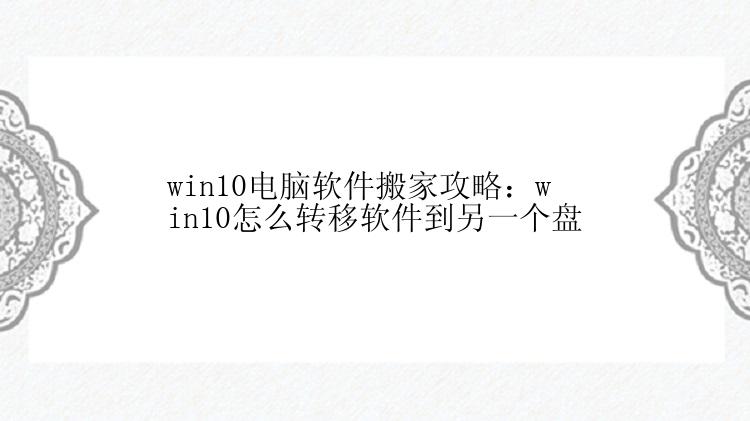
在Windows系统中,可以通过设置中的“应用和功能”来实现软件搬家,具体操作步骤如下所示。
(1)组合键“Win+I”直接打开设置面板,在设置面板中选择“应用”功能。
(2)在“应用和功能”页面中选择需要移动的应用程序,点击“移动”按钮。在弹出的对话框中选择要将该应用程序迁移到目标驱动器,并且单击“移动”按钮,即可完成软件的搬家。
选项详情页中找到您想要移动的应用程序,然后单击“移动”。并在弹出窗口中选择您想将其迁移到的目标驱动器,然后单击“移动”即可开始执行应用迁移任务。
这种操作方法的步骤简单,但是有使用的限制条件,该方法只支持从将微软应用商店中下载安装的软件迁移到其他磁盘中。
迁移方法二:使用专业的应用迁移软件来迁移数据如何将win10电脑软件搬家?你可以借助专业的应用迁移来迁移数据,为你介绍一款超好用的电脑迁移。能够将旧电脑上的数据、文件、应用程序和设置迁移到新电脑,也可以迁移大型文件(特别是占用大量磁盘空间的程序文件或服务器文件),还能够把旧电脑上的用户设置、账户等也会传输到新电脑,无须重新设置,操作简单方便,快捷易上手,助你快速实现win10电脑软件搬家。
电脑迁移软件(EaseUS Todo PCTrans Pro)——智能的文件/数据/应用程序和用户帐户迁移工具。好上手的用户界面确保使用起来简单方便!
步骤1: 通过官网(www.easeus.com.cn)下载并安装电脑迁移软件
打开电脑迁移软件,选择「应用搬家」,然后点击[开始];
步骤2: ①在左侧分区列表中找到并勾选想要迁移的软件,②确定软件迁移到的分区位置
点击[迁移];
步骤3: 软件开始迁移;
步骤4: 迁移完成。
以上,就是小编介绍关于win10电脑软件搬家的实用攻略,帮助用户高效快捷地对应用程序搬家,解决win10怎么转移软件到另一个盘的难题。
欢迎下载电脑迁移来体验具体的应用功能,直接点击下方按钮就可以下载体验!